Najlepsze aplikacje do klonowania aplikacji na iPhonea w celu uruchomienia wielu kont | Nie jest wymagany jailbreak

Dowiedz się, jak sklonować aplikacje na iPhone
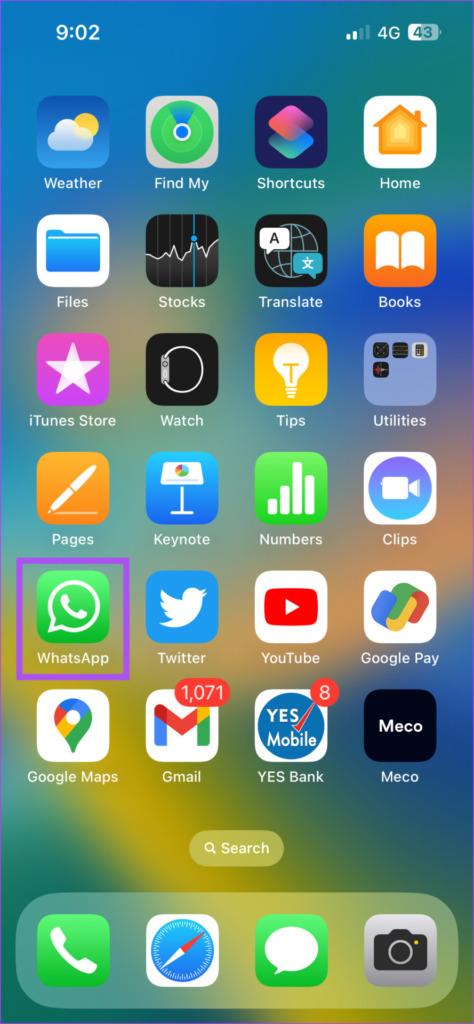
Możesz korzystać ze swojego konta WhatsApp na wielu urządzeniach. Dzięki funkcji Połączone urządzenia możesz zalogować się do swojego konta WhatsApp na maksymalnie 4 urządzeniach. Daje to również szansę kontrolowania każdego urządzenia za pomocą konta WhatsApp. Możesz także oficjalnie używać tego samego konta WhatsApp na dwóch telefonach .
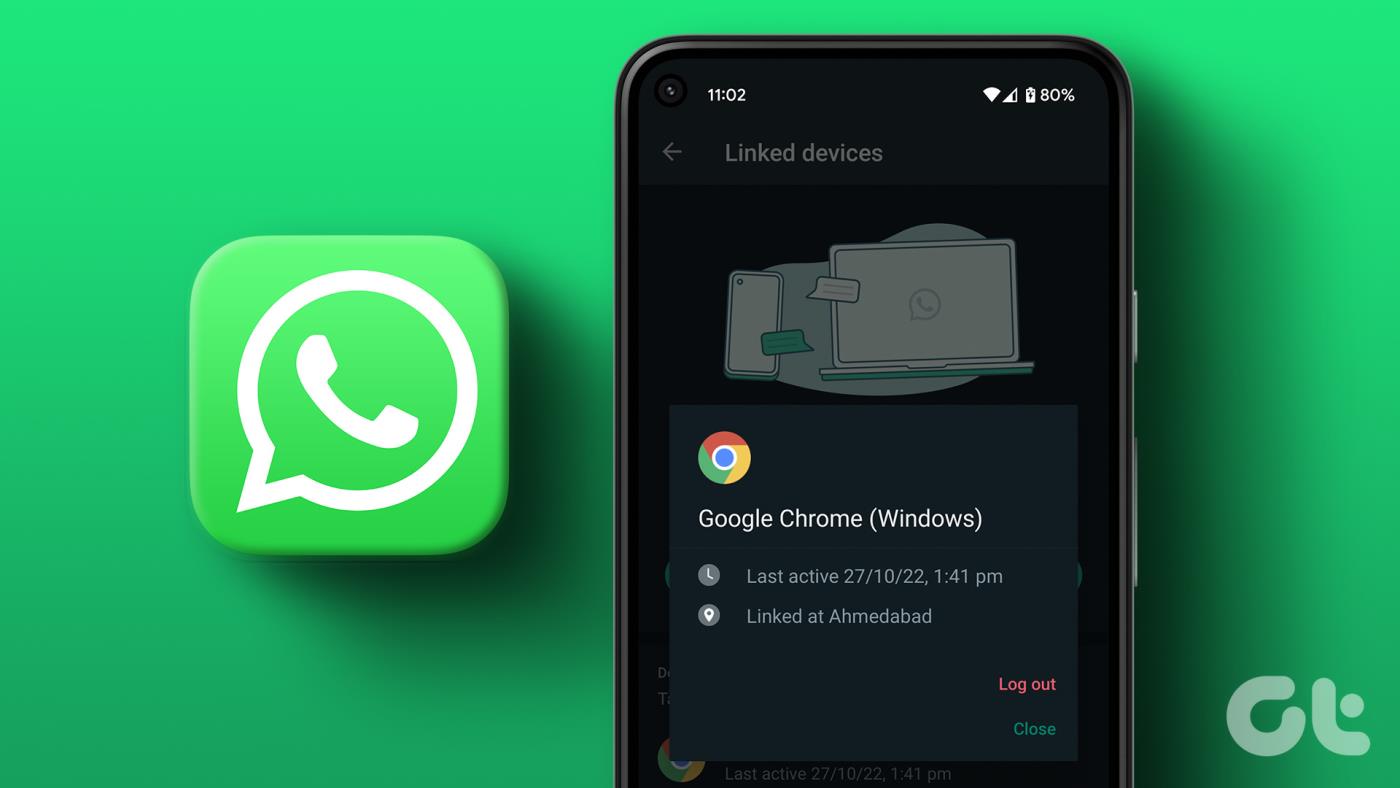
Jeśli jednak zalogowałeś się na swoje konto WhatsApp ze zbyt wielu urządzeń, synchronizacja danych może zająć trochę czasu. Aby zminimalizować ten czas, możesz usunąć niechciane urządzenia. A jeśli nie wiesz, które z nich, możesz usunąć je wszystkie na raz. Aby zarządzać urządzeniami za pomocą konta WhatsApp i je usuwać, w tym poście dowiesz się, jak wylogować się ze wszystkich urządzeń z konta WhatsApp.
Wyloguj się z połączonych urządzeń z WhatsApp na iPhonie
Zanim przejdziesz dalej, sugerujemy aktualizację wersji WhatsApp na swoim iPhonie. Pozwoliłoby to uniknąć błędów podczas korzystania z aplikacji.
Zaktualizuj WhatsApp na iPhonie
Po zaktualizowaniu WhatsApp wykonaj następujące kroki.
Krok 1: Otwórz aplikację WhatsApp na swoim iPhonie.
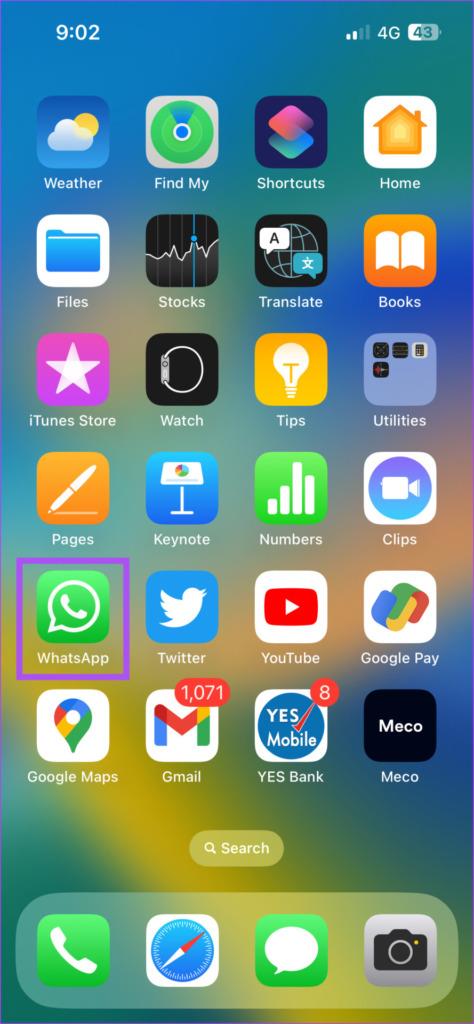
Krok 2: Stuknij ikonę Ustawienia w prawym dolnym rogu.
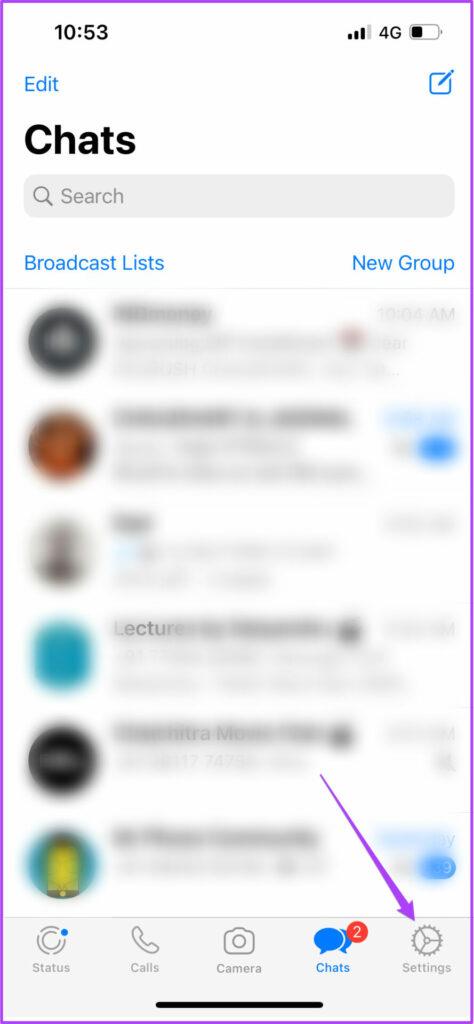
Krok 3: Stuknij w Połączone urządzenia.
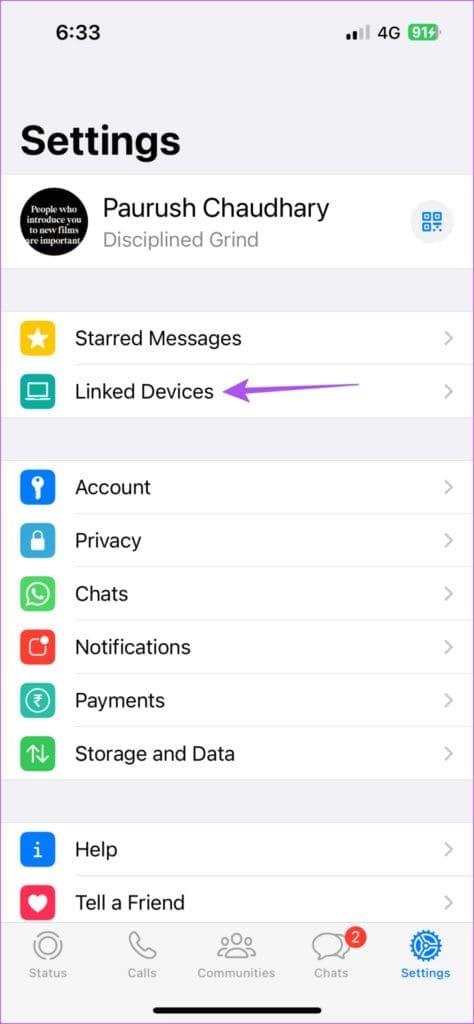
Krok 4: Z listy wszystkich urządzeń korzystających z Twojego konta WhatsApp wybierz to, które chcesz usunąć.
Krok 5: Stuknij w Wyloguj się.
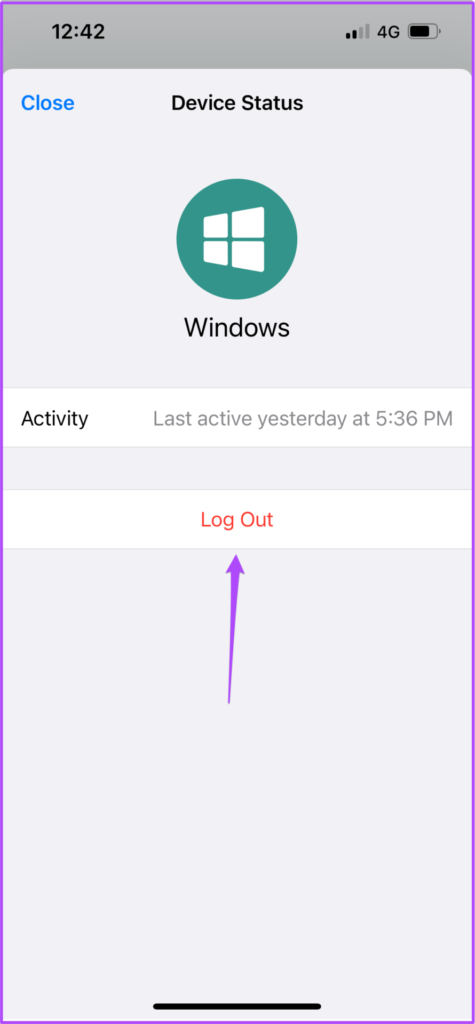
Krok 6: Kliknij ponownie opcję Wyloguj się na dole, aby potwierdzić.
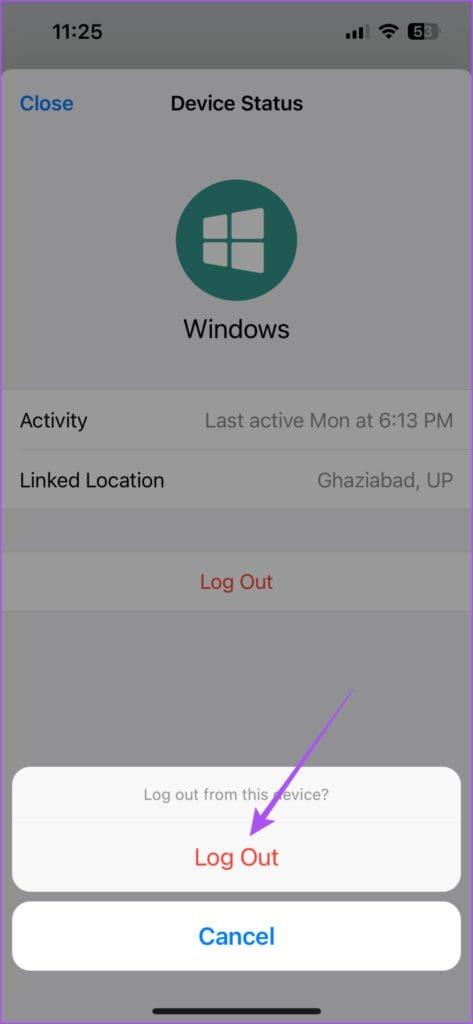
Będziesz musiał powtórzyć kroki dla wszystkich urządzeń, które chcesz usunąć. Niestety nie można wybrać kilku urządzeń i wylogować się z nich na raz.
Wyloguj się z połączonych urządzeń z WhatsApp na Androidzie
Podobnie jak w przypadku iPhone'a, sugerujemy pobranie najnowszej wersji WhatsApp na telefon z Androidem.
Zaktualizuj WhatsApp na Androida
Następnie wykonaj poniższe kroki, aby wylogować się z połączonych urządzeń.
Krok 1: Otwórz aplikację WhatsApp na swoim Androidzie.
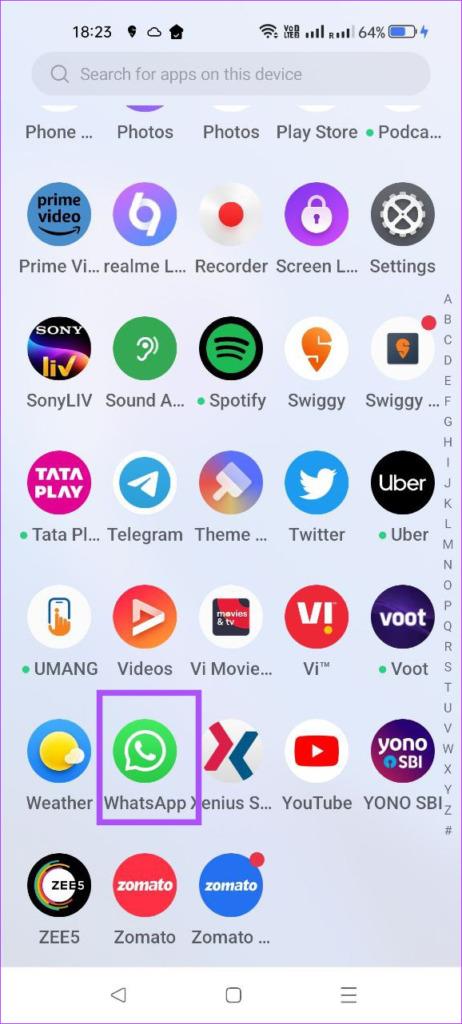
Krok 2: Kliknij menu z trzema pionowymi kropkami w prawym górnym rogu.
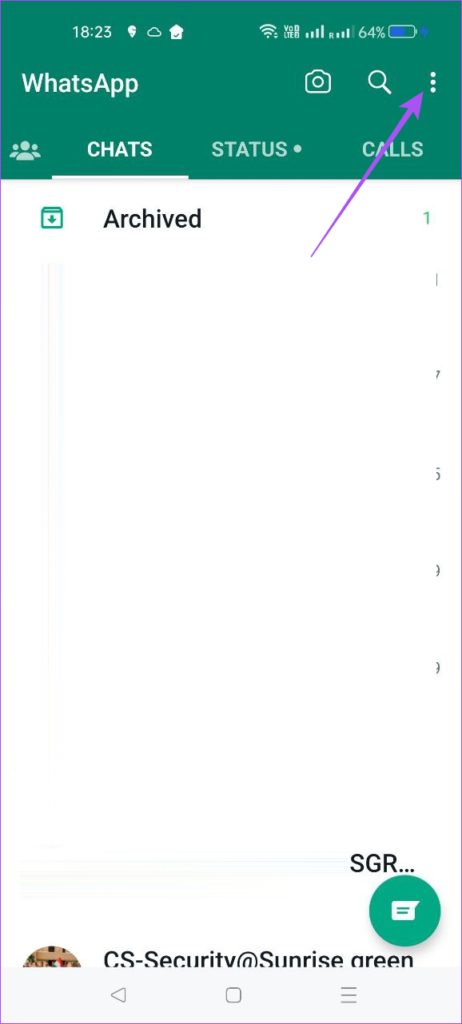
Krok 3: Wybierz Połączone urządzenia.
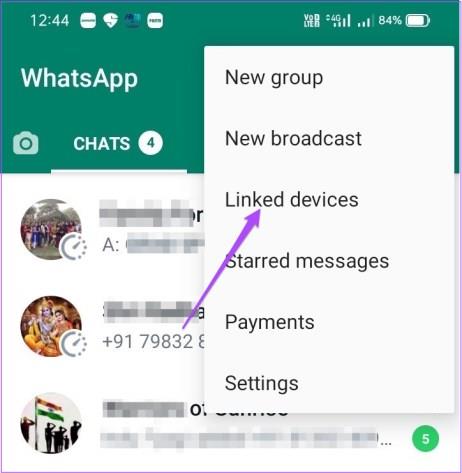
Krok 4: Z listy wszystkich urządzeń korzystających z Twojego konta WhatsApp wybierz to, które chcesz usunąć.
Krok 5: W wyskakującym okienku kliknij Wyloguj się.
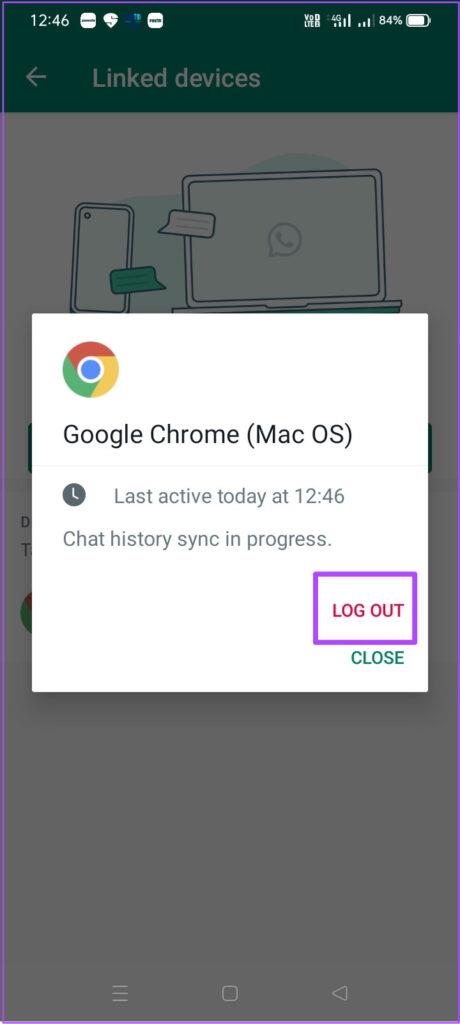
Będziesz musiał powtórzyć kroki wylogowywania się również z innych urządzeń. Możesz także przeczytać nasz post, aby naprawić opóźnione powiadomienia WhatsApp na swoim Androidzie .
Wyloguj się z połączonych urządzeń z WhatsApp na Macu
Aplikacja WhatsApp Desktop umożliwia także dostęp do czatów i odbieranie połączeń audio i wideo na komputerze Mac. Ale raz sugerujemy aktualizację aplikacji do najnowszej wersji na komputerze Mac.
Krok 1: Naciśnij Command + Spacja, aby otworzyć wyszukiwanie Spotlight, wpisz App Store i naciśnij Return.
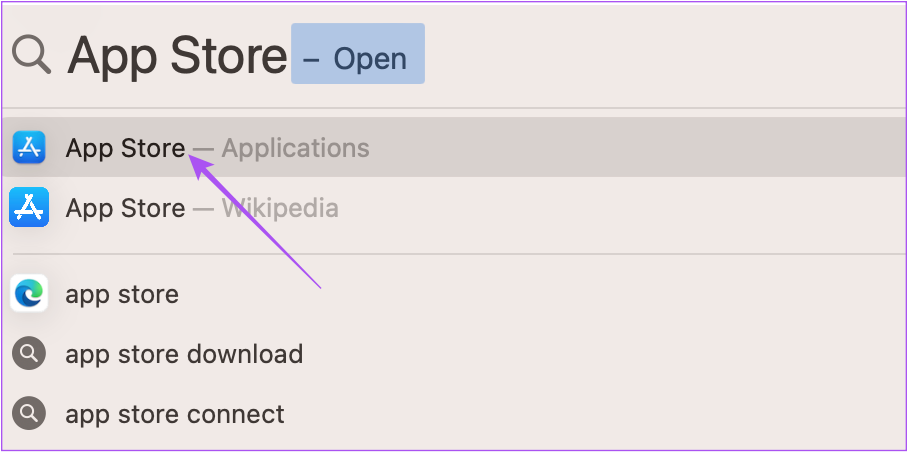
Krok 2: Kliknij Aktualizacje w lewym panelu.
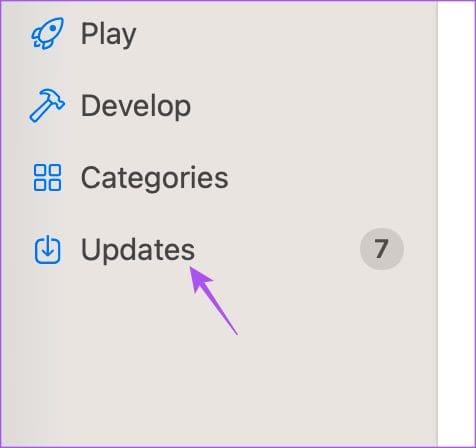
Krok 3: Kliknij Aktualizuj obok WhatsApp, jeśli jest dostępny.
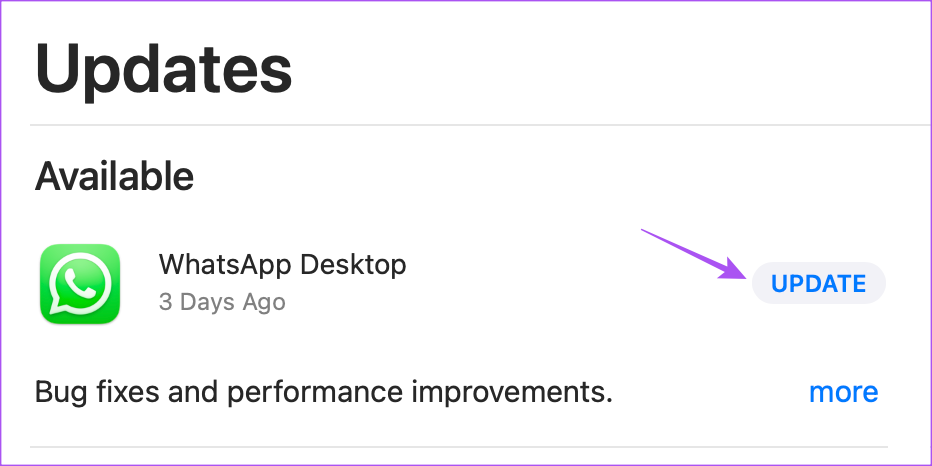
Oto jak wylogować się z konta WhatsApp na komputerze Mac.
Krok 1: Naciśnij Command + Spacja, aby otworzyć wyszukiwanie Spotlight, wpisz WhatsApp i naciśnij Return.
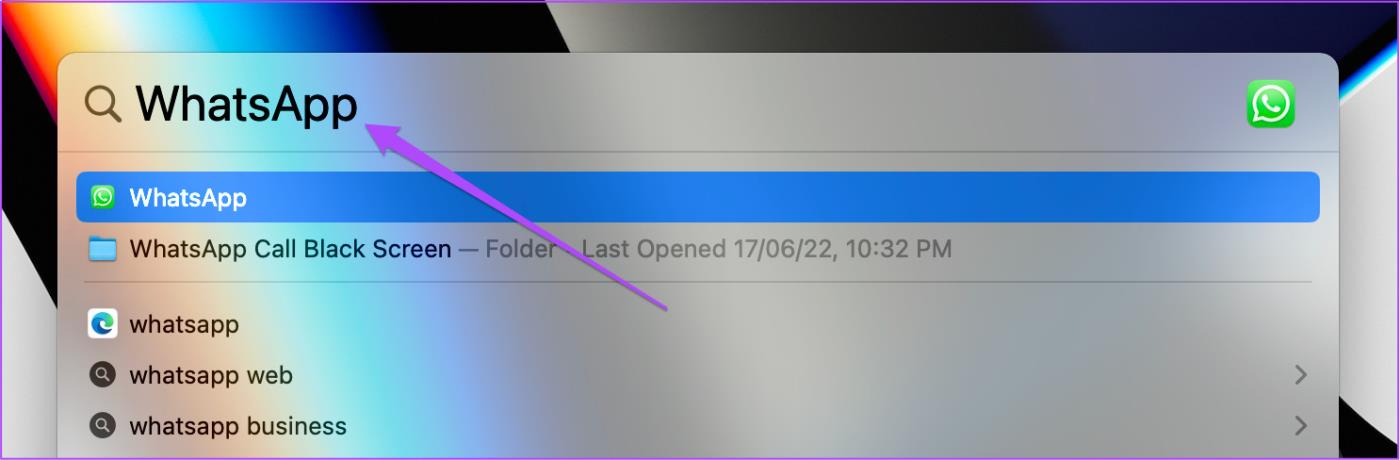
Krok 2: Kliknij ikonę strzałki w dół w lewym górnym rogu.
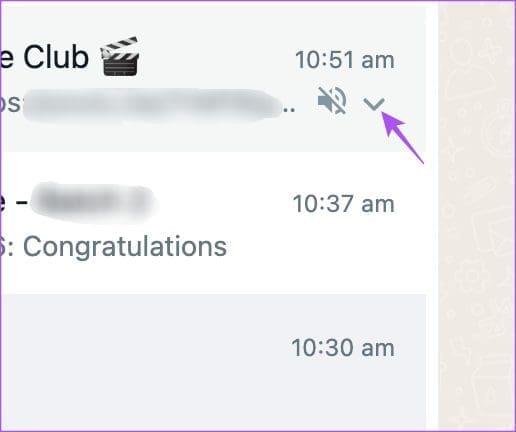
Krok 3: Kliknij Wyloguj się.
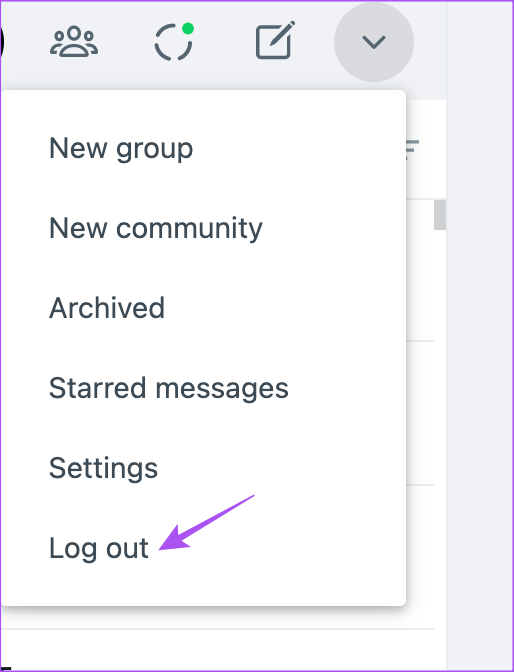
Krok 4: Kliknij ponownie opcję Wyloguj się, aby potwierdzić swój wybór.
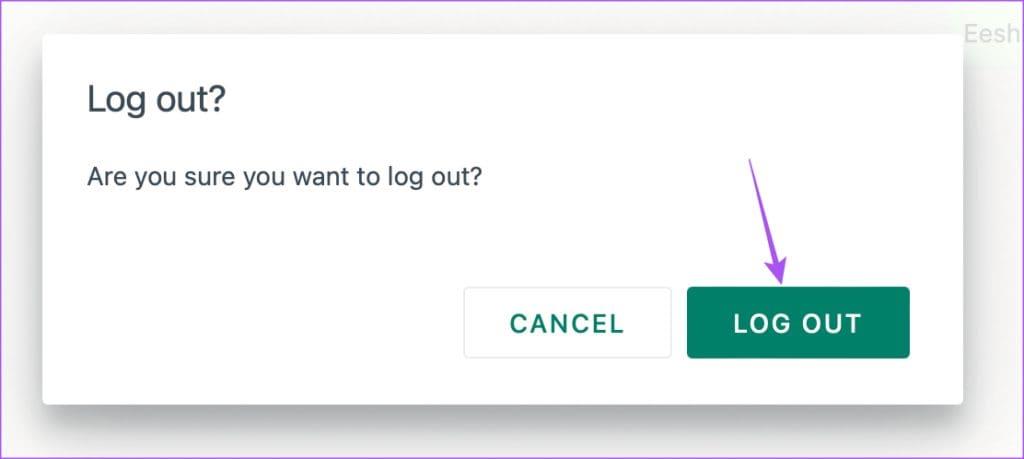
Możesz także przeczytać nasz post, jeśli powiadomienia WhatsApp Desktop nie działają na Twoim Macu .
Wyloguj się z połączonych urządzeń z WhatsApp w systemie Windows
Aplikacja WhatsApp Desktop jest również dostępna dla użytkowników systemu Windows. Możesz zarządzać swoimi czatami i odbierać połączenia audio i wideo w zaciszu swojego komputera z systemem Windows. Przed rozpoczęciem wykonywania tych kroków należy zaktualizować aplikację do najnowszej wersji na komputerze z systemem Windows.
Krok 1: Kliknij ikonę Start na komputerze z systemem Windows, wpisz Microsoft Store i naciśnij Enter.
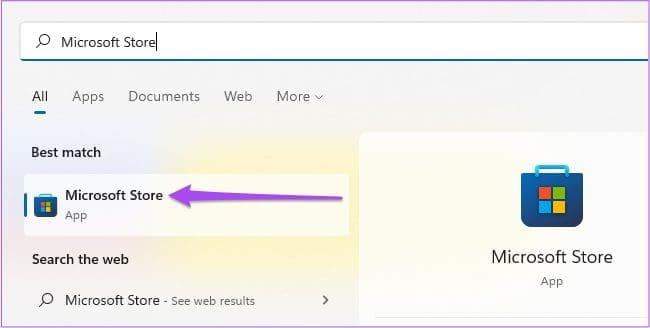
Krok 2: Kliknij ikonę Biblioteka w lewym dolnym rogu.
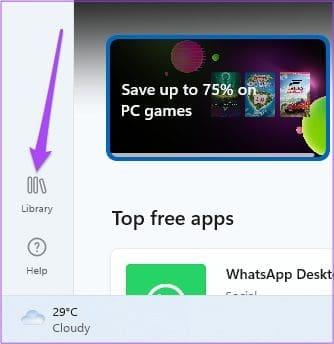
Krok 3: Jeśli aktualizacja jest dostępna, pobierz ją i zainstaluj.
Oto jak wylogować się z konta WhatsApp na komputerze z systemem Windows.
Krok 1: Kliknij ikonę Start na komputerze z systemem Windows, wpisz WhatsApp i naciśnij Enter.
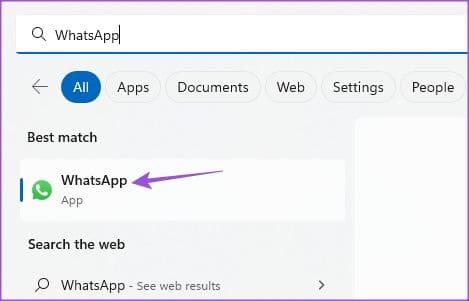
Krok 2: Kliknij ikonę Ustawienia w lewym dolnym rogu.
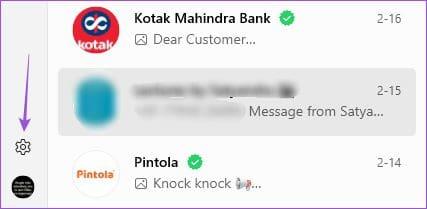
Krok 3: Wybierz Ogólne z lewego panelu.
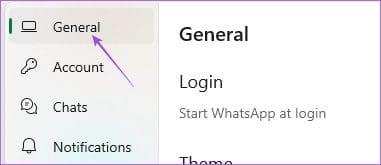
Krok 4: Kliknij Wyloguj się.

Krok 5: Kliknij ponownie Wyloguj się, aby potwierdzić.
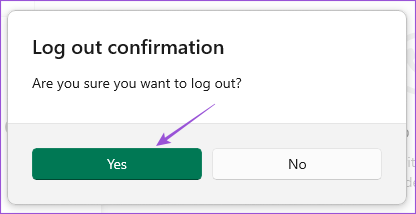
Wyloguj się z urządzenia z WhatsApp w Internecie
Na koniec, jeśli nie korzystasz z aplikacji WhatsApp Desktop i polegasz wyłącznie na WhatsApp Web, oto jak wylogować się z urządzenia. Kroki pozostają takie same dla użytkowników komputerów Mac i Windows.
Krok 1: Otwórz WhatsApp Web w swojej przeglądarce.
Krok 2: Kliknij trzy pionowe kropki w prawym górnym rogu.
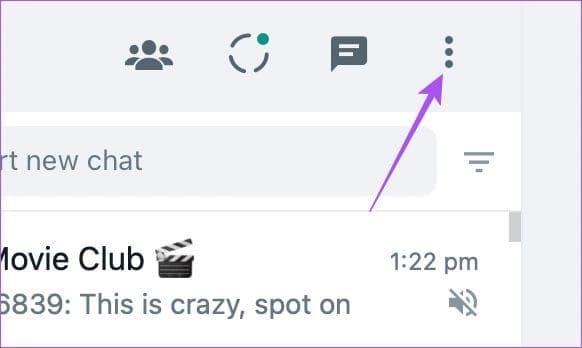
Krok 3: Kliknij Wyloguj się.
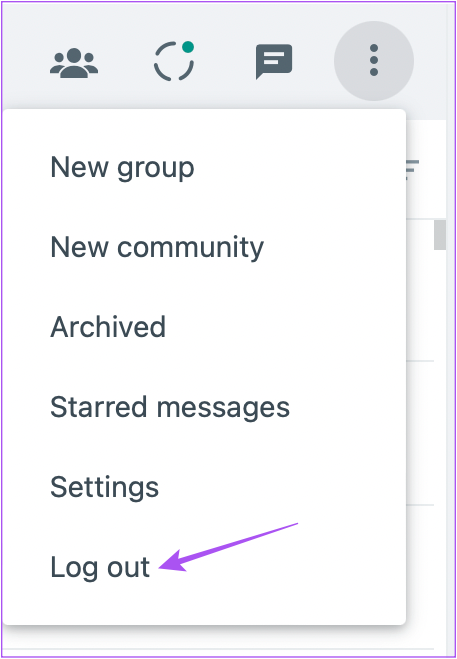
Krok 4: Kliknij ponownie opcję Wyloguj się, aby potwierdzić swój wybór.
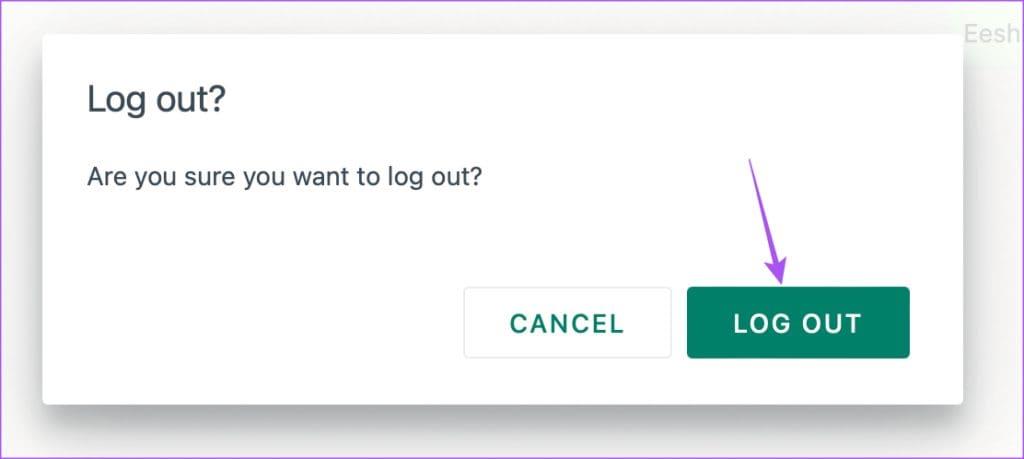
Zarządzaj urządzeniami WhatsApp
Możesz łatwo zarządzać wszystkimi urządzeniami za pomocą konta WhatsApp. Możesz usunąć niechciane urządzenie korzystające z Twojego konta WhatsApp, korzystając z aplikacji na Androida lub iPhone'a. Ale co, jeśli znajdujesz się w kraju lub na obszarze, w którym korzystanie z WhatsApp jest ograniczone? Jeśli zdarzy się coś takiego lub będziesz mieć przerwę w dostępie do Internetu, nadal będziesz mógł uzyskać dostęp do swoich czatów za pomocą WhatsApp Proxy . Możesz połączyć WhatsApp z serwerem proxy i używać go w trybie offline.
Dowiedz się, jak sklonować aplikacje na iPhone
Dowiedz się, jak skutecznie przetestować kamerę w Microsoft Teams. Odkryj metody, które zapewnią doskonałą jakość obrazu podczas spotkań online.
Jak naprawić niedziałający mikrofon Microsoft Teams? Sprawdź nasze sprawdzone metody, aby rozwiązać problem z mikrofonem w Microsoft Teams.
Jeśli masz dużo duplikatów zdjęć w Zdjęciach Google, sprawdź te cztery skuteczne metody ich usuwania i optymalizacji przestrzeni.
Chcesz zobaczyć wspólnych znajomych na Snapchacie? Oto, jak to zrobić skutecznie, aby zapewnić znaczące interakcje.
Aby zarchiwizować swoje e-maile w Gmailu, utwórz konkretną etykietę, a następnie użyj jej do utworzenia filtra, który zastosuje tę etykietę do zestawu e-maili.
Czy Netflix ciągle Cię wylogowuje? Sprawdź przyczyny oraz 7 skutecznych sposobów na naprawienie tego problemu na dowolnym urządzeniu.
Jak zmienić płeć na Facebooku? Poznaj wszystkie dostępne opcje i kroki, które należy wykonać, aby zaktualizować profil na Facebooku.
Dowiedz się, jak ustawić wiadomość o nieobecności w Microsoft Teams, aby informować innych o swojej niedostępności. Krok po kroku guide dostępny teraz!
Dowiedz się, jak wyłączyć Adblock w Chrome i innych przeglądarkach internetowych, aby móc korzystać z wartościowych ofert reklamowych.








